기본 조작
본 페이지는 차량(Ego, NPC Vehicle)의 Info 와 기본적인 차량을 조작하는 방법에 대해 기술한다.
Vehicle Info UI
화면에서 Ego차량을 ‘Ctrl + 마우스 왼쪽’을 클릭하면 Vehicle Info UI가 열린다.
Ego-vehicle의 속력, 가속도, 제어 출력값 등 차량의 상태를 나타내는 창이 Vehicle Info 창이다.
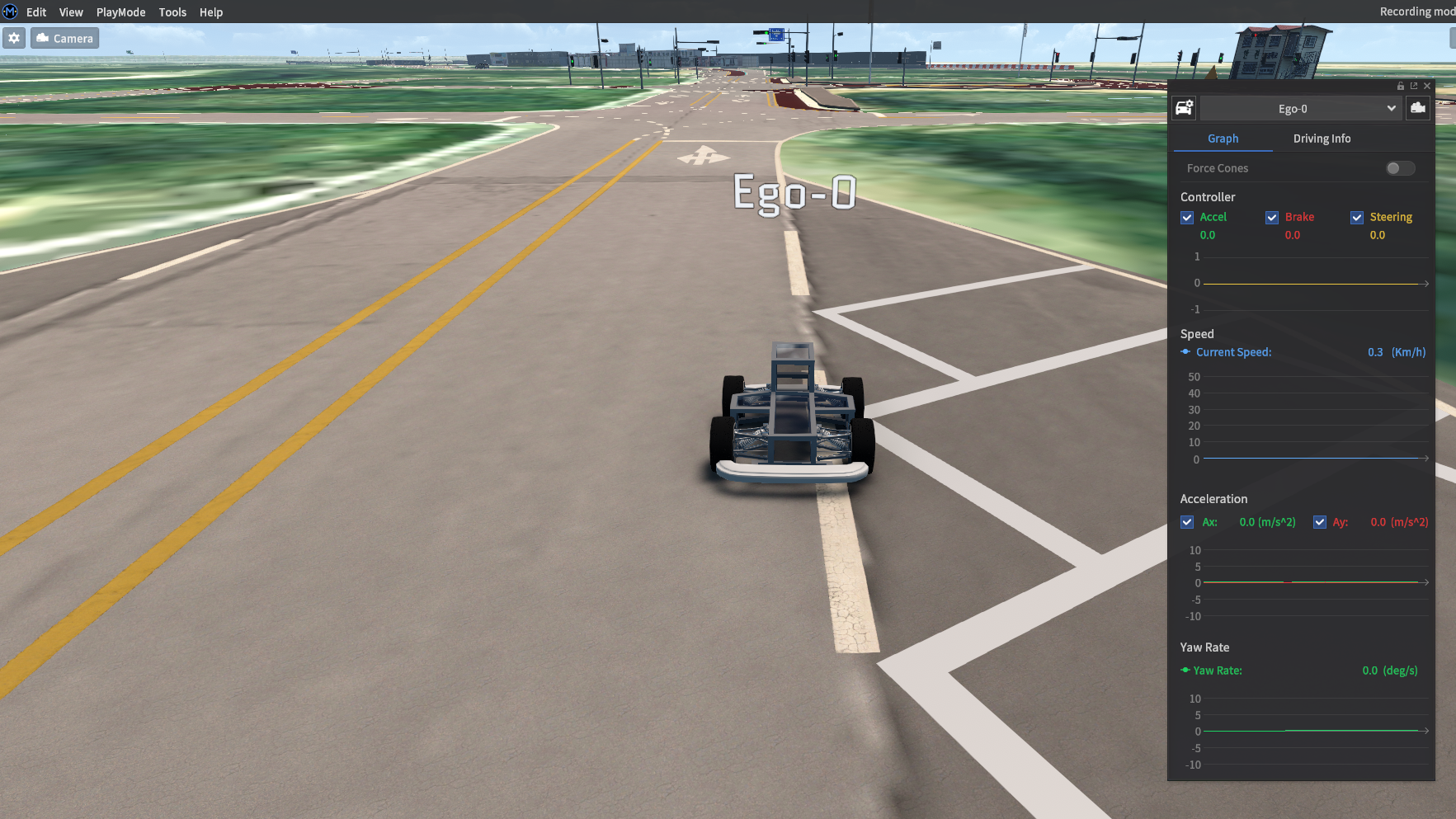
Driving Info (Ego)
Vehicle Info 창에서 위에 Graph , Driving Info 버튼이 배치되어있다. Driving Info 인가 시 아래 그림과 같이 차량의 세부 상태 정보가 도시된다.
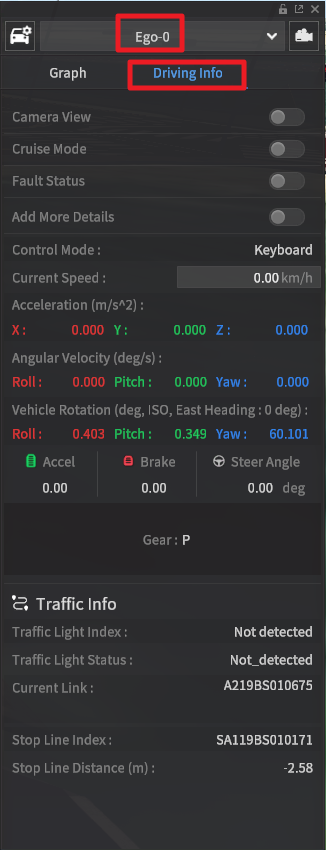
Camera View
토글을 활성화 하면 선택된 차량을 후방에서 비추는 UI를 생성한다.
Vehicle Telemetry
Control Mode: 해당 차량을 제어하는 방법을 표현한다. Auto/Keyboard/Game Wheel 모드가 있다.
Current Speed: 차량의 속력를 나타내며 단위는 kph다.
TIP 사용자가 직접 숫자를 입력하고 Enter 키를 인가하면 순간적으로 해당 속력로 이동시킬 수 있다.Acceleration: 차량의 가속도를 나타내며 단위는 m/s2이다.
Angular Speed: 차량의 각속도를 나타내며 단위는 deg/s이다.
Vehicle Rotation: Global ENU 좌표계에서 차량의 회전 상태를 나타내며 단위는 deg다.
Accel: 차량의 accel pedal의 인가량을 나타낸다.(0 ~ 1)
Brake: 차량의 brake pedal의 인가량을 나타낸다.(0 ~ 1)
Wheel Angle(deg): 차량 앞바퀴의 회전 정도를 나타낸다. 차량마다 스펙이 다르다.(-Max Wheel ~ Max Wheel.)
Gear: 차량의 기어 상태를 나타낸다.(P/R/N/D)
Traffic Info
Traffic Light Index: 차량의 현재위치에서 바라봐야하는 신호등의 인덱스를 나타낸다. 봐야하는 신호등이 모호(현 위치에서 선택 가능한 신호등이 여러개인 경우)하거나 없는경우 Not detected로 표시된다.
Traffic Light Status: 인식된 신호등의 상태값을 표시한다. 인식된 신호등이 없는경우 Not detected로 표시된다.
Current Link: 현재 위치의 Link정보를 표시한다.
Stop Line Index: 현재위치에서 바라봐야하는 Stop Line의 정보를 표시한다. 없는 경우 Not detected로 표시한다.
Stop Line Distance: 인식된 신호등과 차량사이의 거리를 표시한다. 단위는 m이다.
Driving Info (NPC)
Driving Info (Ego) 창과 유사하지만, Ego-vehicle이 아닌 주변 NPC 차량을 선택 시 도시되는 창이다. 아래 세부 설명에는 Ego 창과 동일한 기능 또는 상태정보 관련 정보는 생략하고 추가 되는 기능에 대해서만 설명한다.
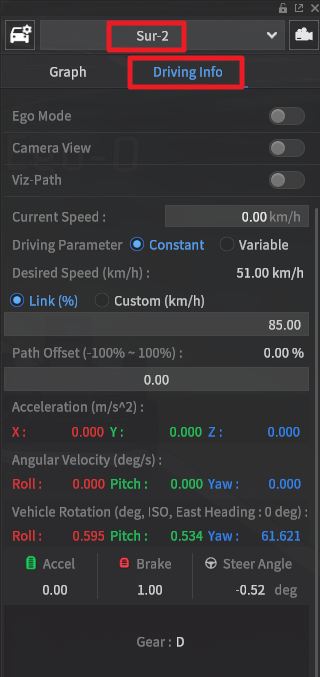
Vehicle Telemetry
Desired Speed Mode: NPC 차량의 목표 속력 모드를 나타낸다.
Link Speed: 각 링크에 부여되어있는 속력의 특정 비율만큼을 목표속력로 가져간다. 단위는 %이다.
Constant Speed: 목표속력를 고정으로 설정한다. 이때 ACC나 곡률에 의한 감속등은 내부 알고리즘으로 자동 결정된다. 즉, 해당 차량에 설정할 수 있는 최대 속력를 의미하는 것이며 모든 주행 상태에서의 목표 속력를 의미하는 것은 아니다.
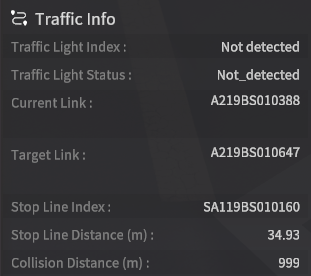
Traffic Info
Traffic Light Index: 차량의 현재위치에서 바라봐야하는 신호등의 인덱스를 나타낸다. 봐야하는 신호등이 모호(현 위치에서 선택 가능한 신호등이 여러개인 경우)하거나 없는경우 Not detected로 표시된다.
Traffic Light Status: 인식된 신호등의 상태값을 표시한다. 인식된 신호등이 없는경우 Not detected로 표시된다.
Current Link: 현재 위치의 Link정보를 표시한다.
Target Link: 차량이 주행 목표로 하는 링크 인덱스를 표시한다.
Stop Line Index: 현재위치에서 바라봐야하는 Stop Line의 정보를 표시한다. 없는 경우 Not detected로 표시한다.
Stop Line Distance: 인식된 신호등과 차량사이의 거리를 표시한다. 단위는 m이다.
Collision Distance: 앞에 충돌가능성이 있는 물체(차량, 장애물 등)에 대한 거리를 표시한다. 단위는 m이며 검색되지 않으면 999로 표현한다.
제어 모드
Auto/Keyboard 모드 전환 & 기본 키보드 조작
'Q' 키를 이용하여 제어 모드를 변경한다. 제어 모드는 다음과 같다.
Auto: 사용자의 자율주행 SW를 이용한 차량 제어
Keyboard: 키보드를 이용하여 수동으로 제어
키보드 제어 상태에서는 W/A/S/D 키를 이용하여 차량 제어
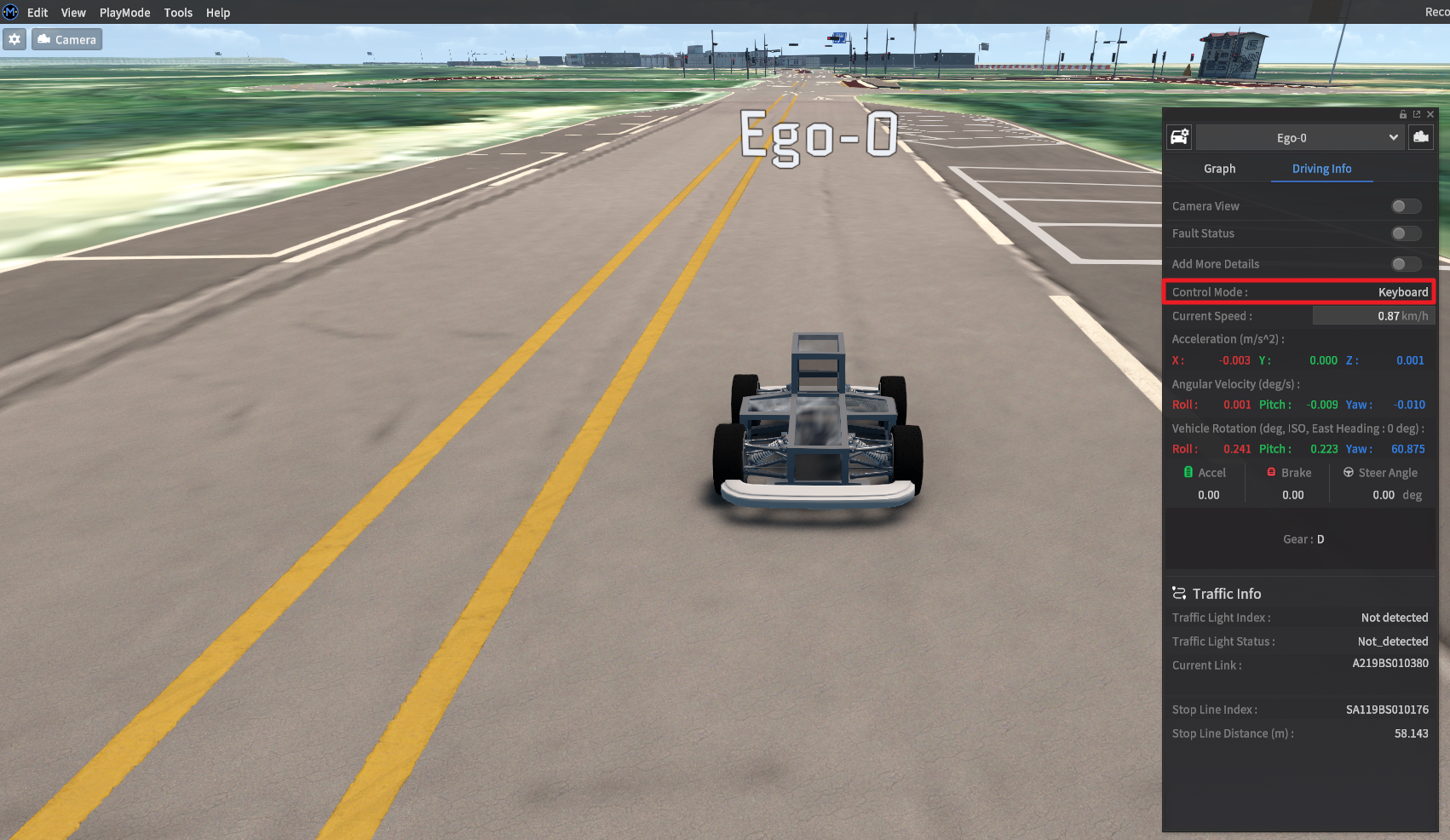
기어 변경
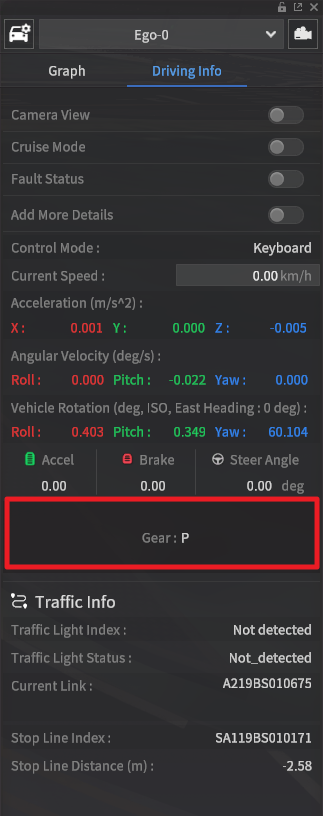
22.R2.0 버전부터 P단일 때, 핸드 브레이크가 같이 동작하도록 추가함.
일정 기울기 이상의 언덕길에서 차량이 P단에서도 뒤로 흐르는 현상을 보완하기 위함.
수동 제어 (키보드 or 게임휠) 시 다음 키보드 조작으로 기어를 변경할 수 있다. Driving Info → Gear에서 확인 가능하다.
P: Parking
R: 후진
N: 중립
1: Drive
Set Cam
Vehicle Info UI 창에서 상단 우측 카메라 아이콘을 가진 버튼을 클릭한다. 선택한 차량을 바라보는 시점으로 카메라를 세팅한다. 특정 차량을 찾지 못하는 경우, 바로 좌측에 위치한 드랍다운 메뉴를 이용해서 찾고자 하는 차량을 선택한 후, Set Cam 버튼을 인가하면 화면을 해당 차량으로 바로 이동 할 수 있다.
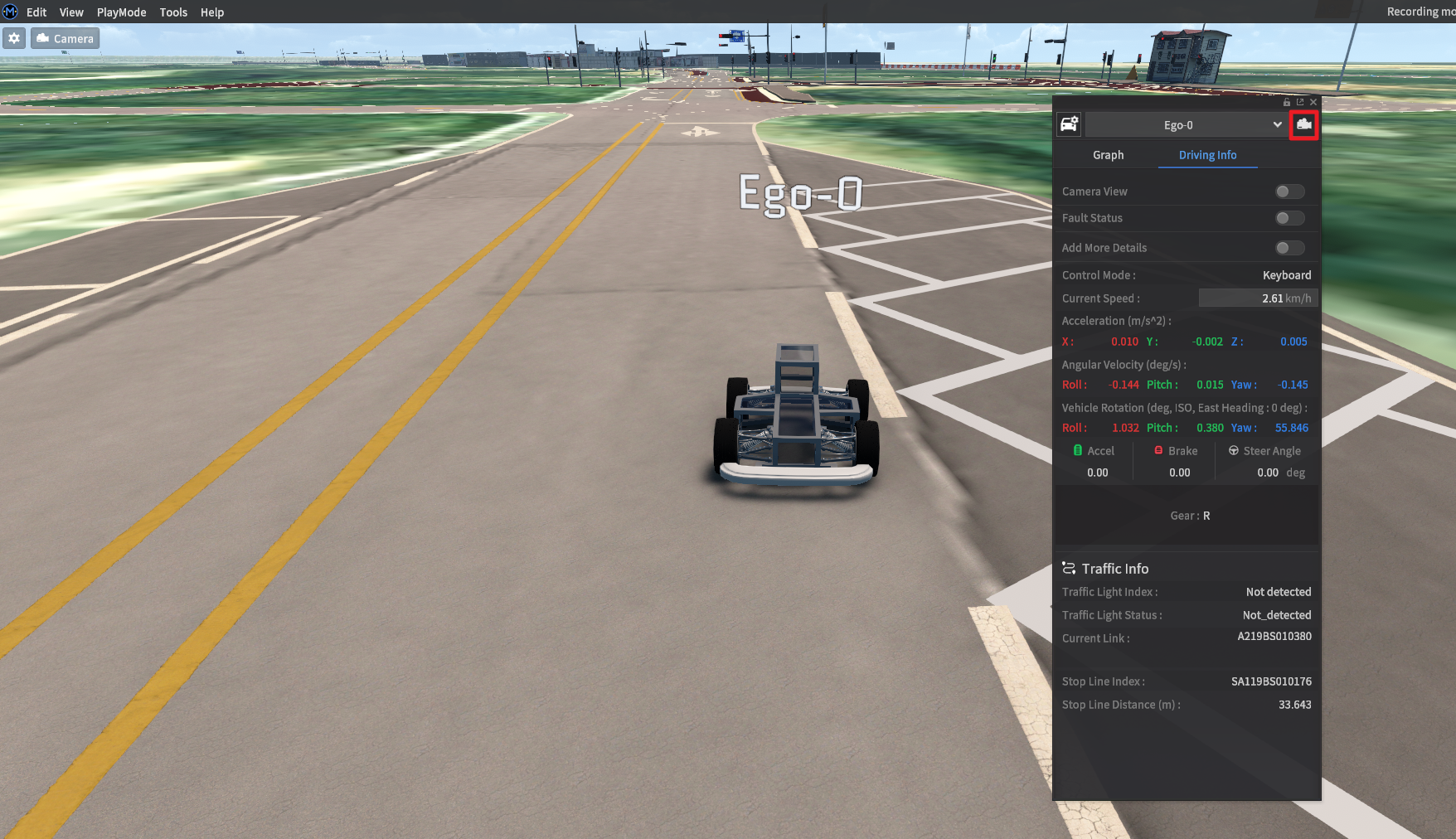
도움말 창
기본 화면에서 F1 키를 이용하여 키보드를 이용한 시뮬레이터 조작법을 볼 수 있다.

22.R2.0 버전부터 자주 사용하는 Tool 단축키 추가함.
